
发布时间:2024-02-27 10: 00: 00
品牌型号:联想GeekPro 2020
系统:Windows 10 64位专业版
软件版本:CCleaner V6.20
注册表是Windows系统中整合系统、应用程序初始化信息的数据库。其功能涉及到系统与程序的正常启动与运行,是十分重要的功能模块。但随着设备安装、卸载程序的操作变多,注册表也存在着很多问题,需要定期修复清理。本文会给大家介绍CCleaner怎么恢复注册表,CCleaner怎么恢复删除的文件的相关内容。
一、CCleaner怎么恢复注册表
系统注册表的数据对系统、程序的启动与运行来说,是相当重要的功能,其功能的缺失会导致系统无法运行的问题。因此,如果是非专业人士,建议使用CCleaner等专业软件进行清理。
需要注意的是,CCleaner是一款专业的系统优化软件,其功能主要专注于设备的数据清理与维护。如果清理注册表后想要恢复,需要事先做好数据备份,CCleaner暂时未推出恢复注册表的功能。
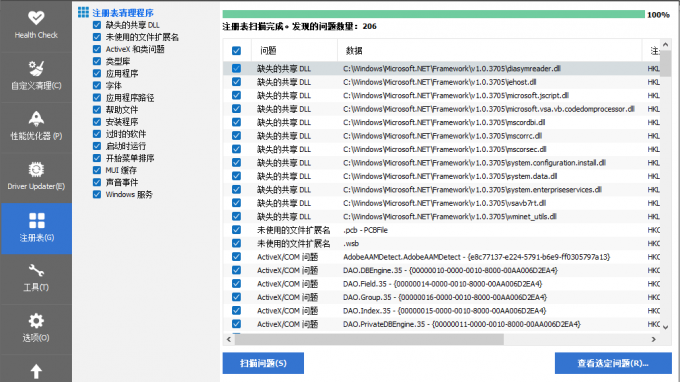
那么,怎么在CCleaner的功能中进行注册表备份?我们可以通过以下两种方法进行:
1.进行注册表的整体备份
当CCleaner完成了注册表的扫描后,会出现注册表的问题列表,当我们选择修复所选问题后,会出现图2所示的提示,询问是否要备份注册表。如果选择“是”,CCleaner会启动备份注册表的程序。
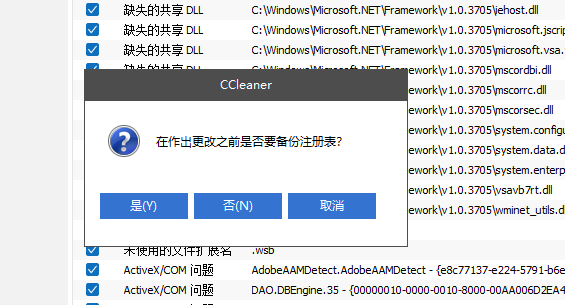
选择备份注册表后,CCleaner会跳转到“另存为”功能,选择合适的目录保存文件即可。注册表数据会保存为reg格式文件。
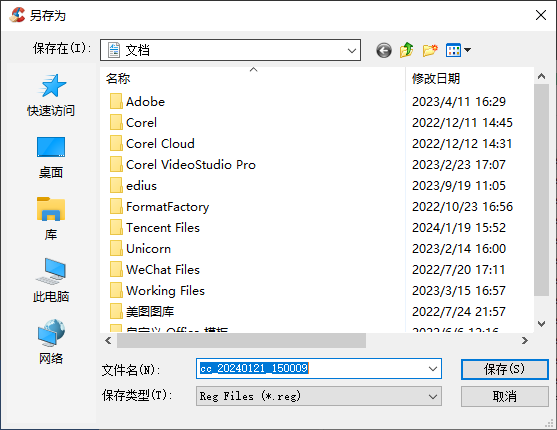
如果注册表扫描的问题比较多,不需要都备份的,也可以选择性备份。如图4所示,先在“数据”列查看问题相关的程序,确认目标文件,然后再右击问题条目,在右键快捷菜单中选择“保存为文本文件”,即可完成备份。
除了备份外,建议大家在清理注册表前,查看一下数据相关的应用程序。如果是常用的程序或比较重要的程序,可以暂时保留不进行清理。
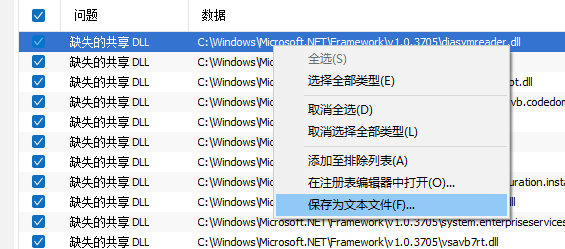
二、CCleaner怎么恢复删除的文件
上述说到,CCleaner是一款系统优化软件,主要用于系统垃圾文件、注册表清理,系统的性能优化,应用程序的升级与卸载等。其功能主要专注于“清理”,而不是数据恢复,因此,CCleaner暂时无法恢复删除的文件。
在CCleaner的工具功能中,如图5所示,虽然包含了“系统还原”功能,但该功能是用于管理系统备份的,可帮助我们了解系统的备份、更新情况,以及删除一些不需要的还原点。
如果要使用列表中的还原点进行系统还原,CCleaner暂时无法实现的,需要前往系统相关功能中进行数据的还原恢复。
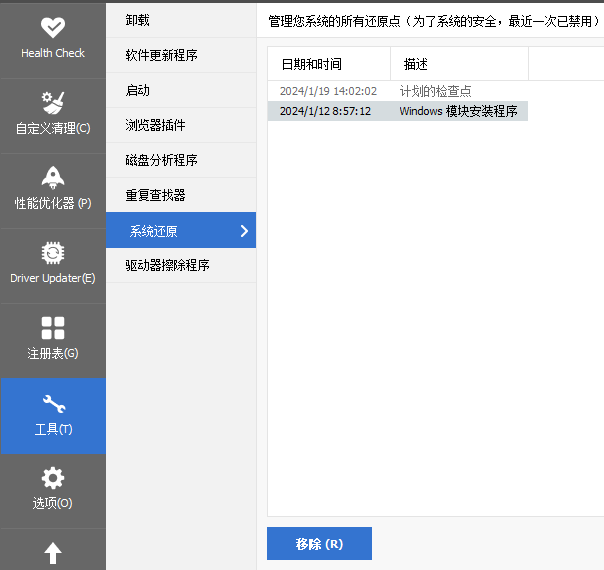
如果要通过系统进行数据的还原恢复,可以打开设备的“控制面板”,如图6所示,在控制面板中点击“备份和还原”功能进行数据恢复。
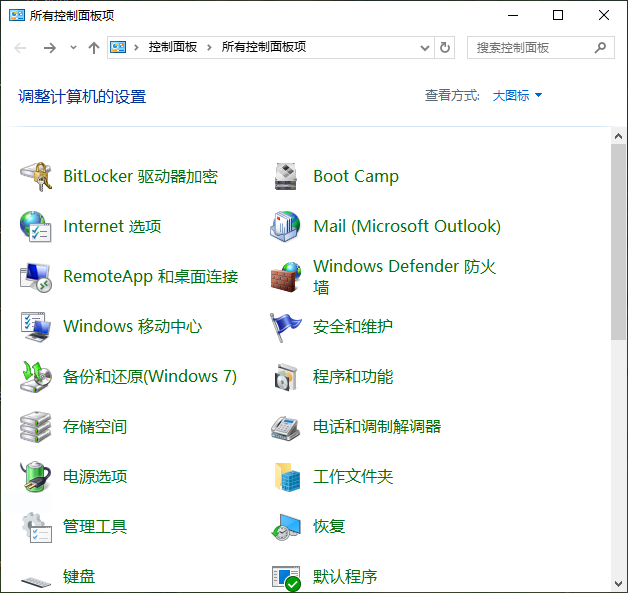
如果系统未进行过备份,在“备份和还原”功能中可能无法找到备份文件。在这种情况下,可以使用系统的还原点功能。
如图7所示,在控制面板中搜索“创建还原点”关键字,在弹出功能中点击系统下方的“创建还原点”功能。
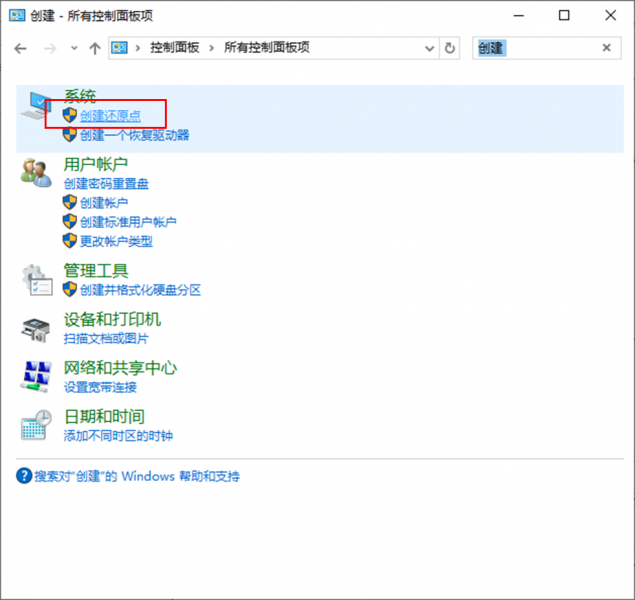
然后,如图8所示,在跳转的“系统属性”窗口中,点击“系统还原”按钮。
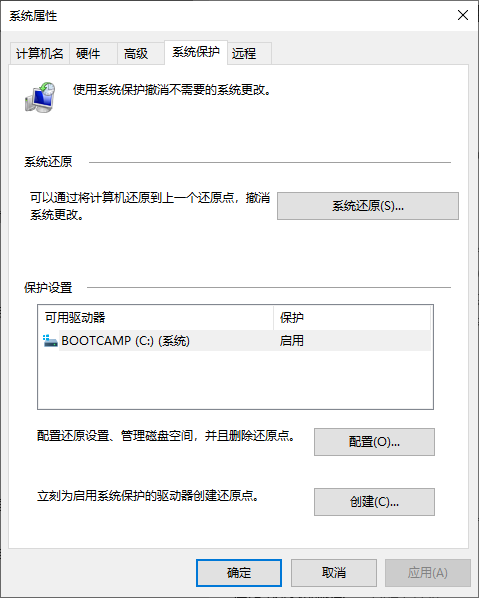
打开 “系统还原”面板后,如图9所示,可在面板中选择系统的还原点进行数据的恢复。除此以外,还可以通过系统映像进行恢复。
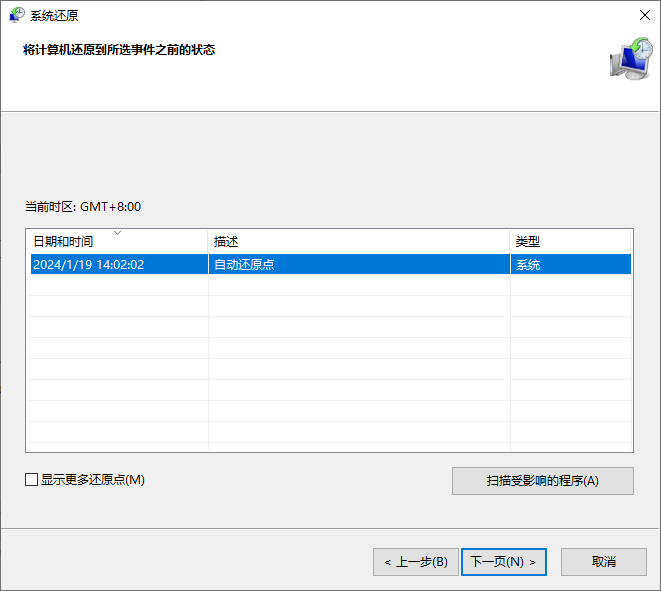
三、小结
以上就是CCleaner怎么恢复注册表,CCleaner怎么恢复删除的文件的相关内容。CCleaner的功能专注于提升系统的性能、清理垃圾文件、提高系统的运行流畅度,可进行C盘、注册表等区域的文件清理,让系统变得轻盈。如果要恢复CCleaner删除的文件,可通过数据备份、恢复还原点等操作恢复。
作者:泽洋
展开阅读全文
︾